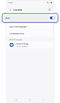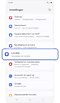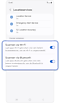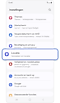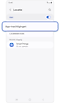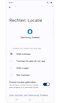Samsung Galaxy-apparaat heeft geen gps-signaal
Er zijn verschillende redenen waarom het gps-signaal van een apparaat niet goed werkt, zoals een communicatiestoring met een satelliet, de locatie is uitgeschakeld of het niet gebruiken van de beste locatiemethode.

Gps werkt het beste waar signalen duidelijk kunnen worden ontvangen, zoals buiten op een open plek.
Hierdoor kun je je gps-signaal kwijtraken:
- Hoge gebouwen blokkeren direct zicht op de lucht of er is geen duidelijk zicht op de lucht.
- Het zicht op satellieten wordt belemmerd door een bui.
- Er is te veel bewolking, hoewel dit zeer onwaarschijnlijk is.
- De gps-instellingen zijn niet ingeschakeld.
- Het apparaatscherm is uitgeschakeld.
- Het apparaat wordt vastgehouden op een manier die de antennes blokkeert. Dit geldt vooral voor de Galaxy Z Flip als deze dichtgevouwen is.
- De telefoon staat in een energiebesparende modus.
- De app die gps gebruikt, staat vermeld als een slaap-app. Je moet deze uit de lijst verwijderen.
- Metaaltinten op voertuigen kunnen gps-signalen belemmeren.
- De kabel die wordt gebruikt om een mobiele telefoon aan te sluiten op het interne display van het voertuig kan een lage gegevensoverdrachtsnelheid hebben. Ook kan ruis van het interne display van het voertuig (LCD) interfereren met het gps-signaal.
Opmerking: Hoewel de gps op je apparaat binnen een gebouw of huis werkt, wordt het niet aanbevolen om gps binnen te gebruiken.
* Als je gps-app onder ALTIJD TOEGESTAAN wordt vermeld, is de functie ingeschakeld.
* Als je gps-app toestemming vereist: Tik op je gps-app > Selecteer Altijd toestaan of Toestaan bij gebruik van app.
Opmerking: Apps die constant locatie ingeschakeld hebben, worden vermeld onder ALTIJD TOEGESTAAN. Apps die alleen je apparaatlocatie gebruiken wanneer je ze opent, worden vermeld onder TOEGESTAAN BIJ GEBRUIK. Apps die geen toestemming hebben om je locatie te gebruiken, worden vermeld onder GEWEIGERD.
Plaatsing van je Galaxy-apparaat
Een apparaathouder is de beste locatie voor je Galaxy-apparaat bij het gebruik van gps. Het plaatsen van je Galaxy-apparaat in een bekerhouder of in de buurt van elektronische apparaten die een signaal afgeven, kan interfereren met je gps-signaal.
Positie van de apparaathouder
Plaats de apparaathouder op een open plek, weg van andere elektronica, met direct zicht op de voorruit of ramen.
* Voertuigdisplays, elektronica die een signaal afgeven (zoals tolkaarten en dashcams) en draadloze oplaadomgevingen kunnen interfereren met het gps-signaal van je apparaat.

Opmerking: De gebruikte afbeeldingen zijn gesimuleerd en dienen alleen ter illustratie. De daadwerkelijke gebruikersinterface kan variëren per OS-versie, apparaatmodel, regio, enz.
Bedankt voor je feedback!
Gelieve alle vragen te beantwoorden.